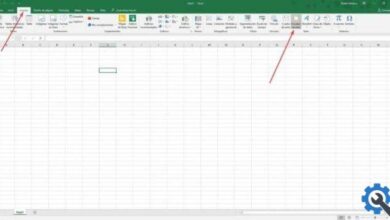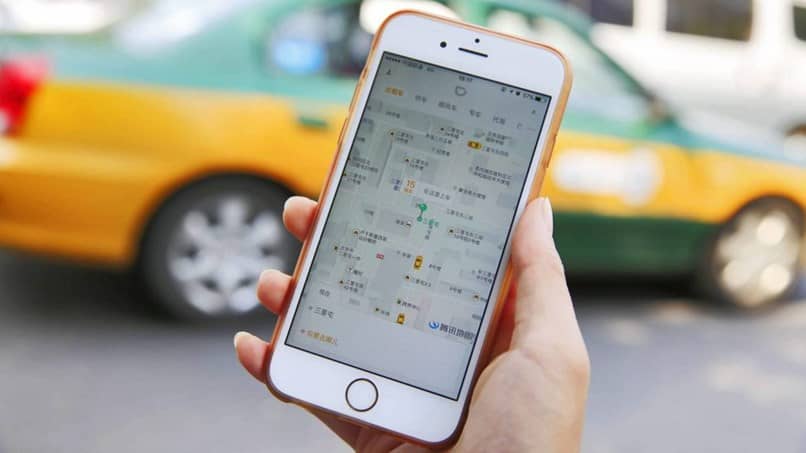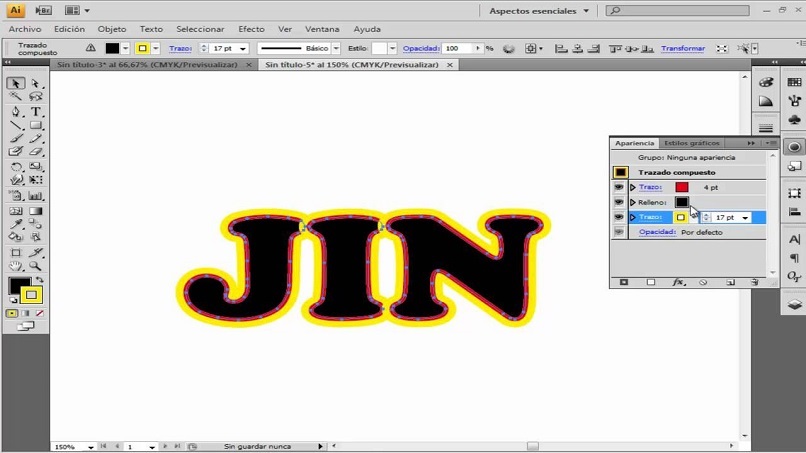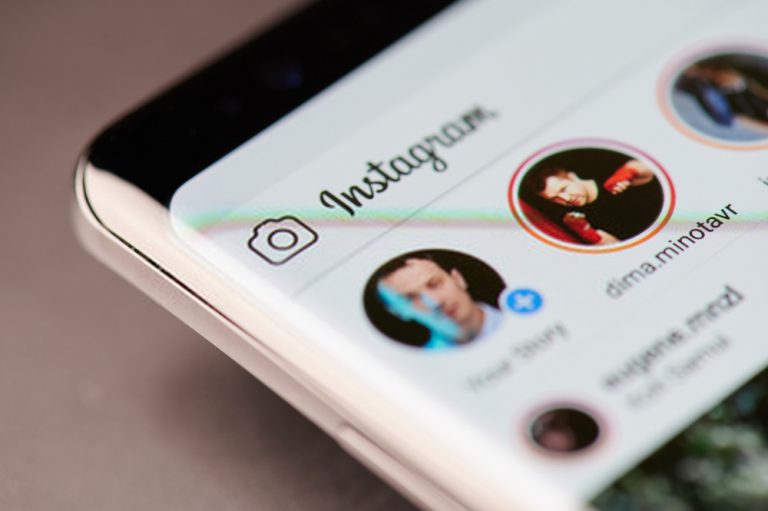كيفية إلغاء تثبيت Adobe Flash Player من Windows بشكل دائم
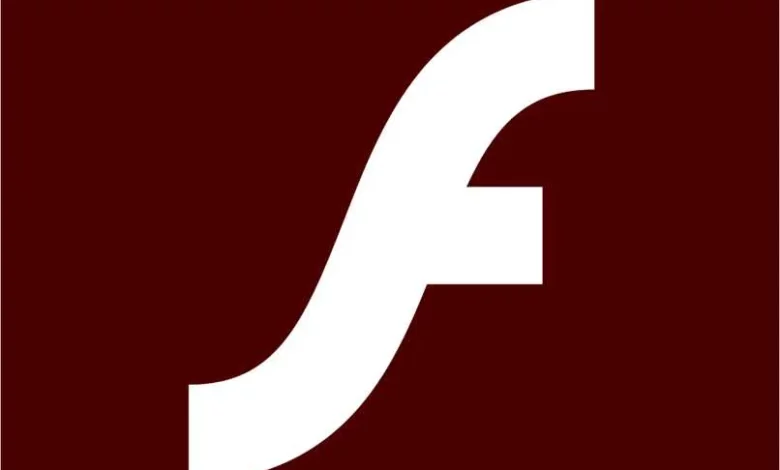
في الماضي ، أتاح لنا وجود Adobe Flash Player القيام بالكثير من الأشياء المفيدة مثل تشغيل مقاطع الفيديو وممارسة الألعاب ومشاهدة الصور والمزيد. ومع ذلك ، كان هيكلها يعاني من خلل أمني كبير ؛ مما سمح للقراصنة بالاستفادة لفترة طويلة لسرقة المعلومات. الآن ، في هذه المقالة ، يمكنك معرفة كيفية إزالة تثبيت Adobe Flash Player من Windows بشكل دائم.
لماذا من المهم إلغاء تثبيت Adobe Flash Player من نظامي؟
من المهم إزالة Adobe Flash Player من نظامك ، لأن هذا النظام ضعيف وغير آمن لأي جهاز. بالإضافة إلى ذلك ، مع وصول HTML5 ، لم يعد من الضروري الاعتماد على Flash Player . لكل هذا ، يوصى بإزالة Flash Player أو وضعه في الخلفية.

كيف أقوم بتعطيل Adobe Flash Player من المتصفحات الأخرى التي أستخدمها على جهاز الكمبيوتر الخاص بي؟
قد تعرف بالفعل سبب حاجتك إلى إزالة كل ما يتعلق ببرنامج Flash Player من نظامك. ومع ذلك ، قد يكون من الصعب بعض الشيء عدم معرفة كيفية تعطيل المكونات الإضافية في جميع متصفحات الويب. لذلك ، يمكنك الآن معرفة كيفية القيام بذلك في كل متصفح.
من Safari لأجهزة Mac
لكي تتمكن أخيرًا من تعطيل Adobe Flash Player في Safari ، يجب عليك اتباع الخطوات التالية:
- الخطوة 1 – افتح متصفح Safari وانتقل إلى التفضيلات.
- الخطوة الثانية : انقر الآن على خيار التهيئة ثم على قسم الإضافات.
- الخطوة 3 – أخيرًا ، حدد موقع حظر Adobe Flash Player لاستخدامه أو قم فقط بتعيينه على السؤال دائمًا.
ربما كنت ترغب في تنشيط المكون الإضافي NPAPI في متصفحك في وقت واحد. ومع ذلك ، يوصى الآن بالذهاب إلى موقع Adobe الرسمي للبحث عن برنامج إلغاء تثبيت Flash NPAPI Plugin .
في متصفح Firefox
كان Mozilla Firefox Flash Player هو الحليف الأفضل والأكثر استخدامًا. ومع ذلك ، فهو يمثل حاليًا خطرًا كبيرًا على أمان أجهزة الكمبيوتر ولهذا السبب يضطر الكثيرون إلى إزالته. إذا كان هذا هو ما تريده يمكنك اتباع الخطوات التالية:
- الخطوة 1 – قم بتشغيل متصفح Firefox على جهاز الكمبيوتر الخاص بك وتوجه إلى القائمة.
- الخطوة الثانية : اذهب إلى الوظائف الإضافية ثم إلى الإضافات.
- الخطوة الثالثة : الآن عليك فقط العثور على Flash Shockwave ووضعه في وضع عدم التنشيط أبدًا بحيث لا يمكنك استخدامه بعد الآن ويتم تعطيله تمامًا.
في Opera
![]()
الإرشادات باستخدام متصفح Opera أبسط بكثير. عليك فقط إدخال عنوان محدد لتحميل الملحقات. يجب عليك وضع “about: plugins” وعند التحميل يجب عليك تحديد موقع المكون الإضافي Adobe Flash Player وتعطيله بحيث لا يمكن استخدامه بعد الآن.
مايكروسوفت إيدج
يمكن العثور بسهولة على مكون Flash الإضافي في هذا المتصفح ، خاصة في Windows 10. ما عليك سوى الانتقال إلى قسم الإضافات وتحديد موقع Adobe Flash Player وتعطيله.
ما هي أسرع الطرق لإزالة Adobe Flash Player من جهاز الكمبيوتر الخاص بي؟
نظرًا لأن استخدام برنامج Adobe Flash Player أصبح يمثل خطرًا أمنيًا كبيرًا لأجهزة الكمبيوتر ، فمن الأفضل إزالته تمامًا من أجهزة الكمبيوتر. للقيام بذلك ، سترى الآن وتتعلم كيف يمكنك إزالته بشكل أسرع على جهاز الكمبيوتر الخاص بك.
من برامج لوحة التحكم
عملية إزالة هذا البرنامج من لوحة التحكم سهلة وسريعة وبسيطة للغاية ، ما عليك سوى اتباع التعليمات أدناه. الخطوات هي:
- الخطوة الأولى : احرص على إغلاق المتصفح الذي تستخدمه ، إذا كان لديك العديد ، فتأكد من إغلاقها جميعًا.
- الخطوة 2 : ثم تحتاج إلى الانتقال إلى لوحة التحكم> البرامج> إلغاء تثبيت برنامج. هناك طريقة مباشرة أكثر وهي إدخال appwiz.cpl في محرك بحث Windows والضغط على عنصر لوحة التحكم بهذا الاسم.
- الخطوة الثالثة : سترى جميع البرامج المثبتة على جهاز الكمبيوتر. ما عليك سوى العثور على Adobe Flash Player والنقر فوقه والنقر فوق إلغاء التثبيت لبدء عملية إلغاء التثبيت. بعد ذلك ، أعد تشغيل الكمبيوتر.
- الخطوة الرابعة : ستظل بعض الملفات غير محذوفة بعد تنفيذ إلغاء التثبيت وإعادة التشغيل. لذلك ، يجب عليك الذهاب إلى العناوين التالية وحذف كل ما يتعلق بالبرنامج: “C: \ Windows \ system32 \ MacromedFlash” و “C: \ Windows \ SysWOW64 \ MacromedFlash”.
- الخطوة الخامسة : للانتهاء ، يجب عليك التحقق من آخر مكان قد توجد فيه الملفات السائبة. للقيام بذلك ، قم بتشغيل الأمر Win + R وأدخل العناوين التالية: “٪ appdata٪ \ Adobe \ Flash Player” و “٪ appdata٪ \ Macromedia \ Flash Player”. وهذا كل شيء ، ستكون قد ألغيت كل ما يتعلق ببرنامج Flash Player.
مع برنامج إلغاء التثبيت AFP
طريقة أخرى صالحة ومفيدة للغاية هي استخدام برنامج إلغاء التثبيت الخاص بالبرنامج. كما في الطريقة السابقة ، يجب إغلاق جميع المتصفحات المستخدمة على الكمبيوتر . بعد تشغيل إلغاء التثبيت ، تحتاج إلى إعادة تشغيل جهاز الكمبيوتر الخاص بك. أخيرًا ، انتقل إلى العناوين التالية وقم بإزالة الملحقات المتبقية: “C: \ Windows \ system32 \ MacromedFlash” و “C: \ Windows \ SysWOW64 \ MacromedFlash”.
هل من الممكن إعادة تمكين Adobe Flash Player بمجرد إلغاء تثبيته من جهاز الكمبيوتر الخاص بي؟

الطريقة الوحيدة لتحقيق ذلك هي تنزيل مثبت البرنامج ، والذي يمكنك الحصول عليه من مواقع التنزيل ، لأنه غير متوفر على صفحاتهم الرسمية. إذا كنت ترغب في تنشيط Adobe Flash Player ، فهذه هي الطريقة الأفضل والأكثر سهولة حتى الآن.